教你使用系统重装软件
- 分类:帮助 回答于: 2020年07月13日 12:16:00
重装系统软件重装系统是很简单的,重装系统软件目的也是为了我们不懂电脑的人也能自己动手重装系统,所以并不会难,那具体重装系统软件怎么用呢?下面小编就以小白一键重装系统软件为例子教你使用系统重装软件。
工具/原料:
系统版本:windows10
品牌型号:联想小新air14
软件版本:小白一键重装系统
方法/步骤:
方法一、小白一键重装系统使用方法
1、下载一个小白一键重装系统,选择“在线重装”,然后点击需要安装的win10系统下面的“安装此系统”即可。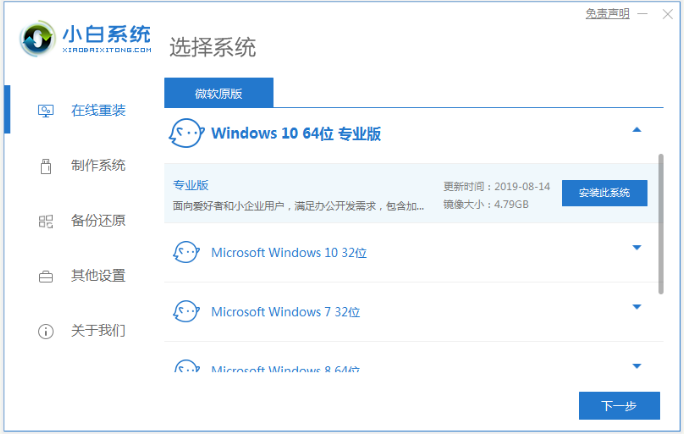


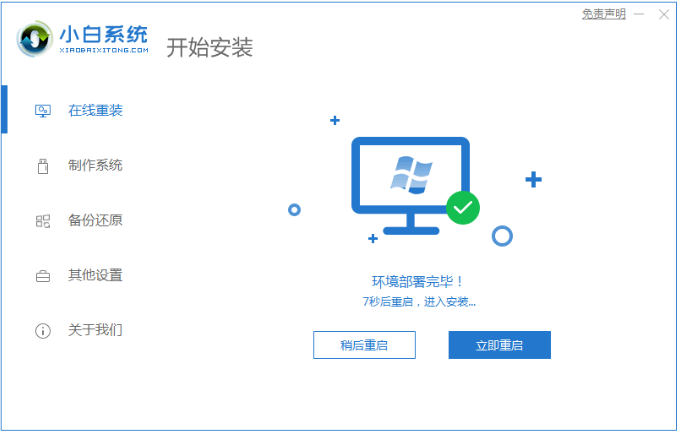
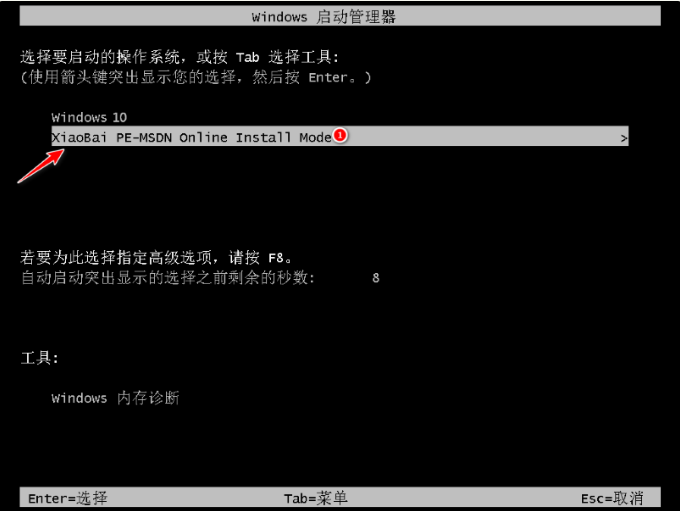



 有用
26
有用
26

 小白系统
小白系统

 1000
1000
 1000
1000
 1000
1000
 1000
1000
 1000
1000
 1000
1000
 1000
1000
 0
0
 0
0
 0
0
工具/原料:
系统版本:windows10
品牌型号:联想小新air14
软件版本:小白一键重装系统
方法/步骤:
方法一、小白一键重装系统使用方法
1、下载一个小白一键重装系统,选择“在线重装”,然后点击需要安装的win10系统下面的“安装此系统”即可。
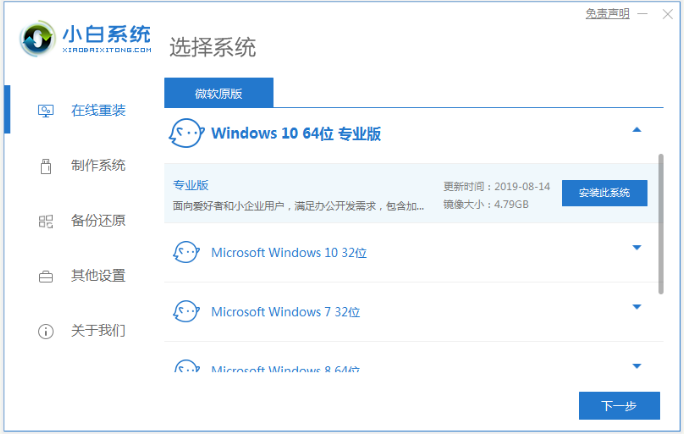
2、选择想要安装的软件后,点击下一步。

3、等待小白软件下载系统和部署安装环境。

4、环境部署完成后,可以选择立即重启。
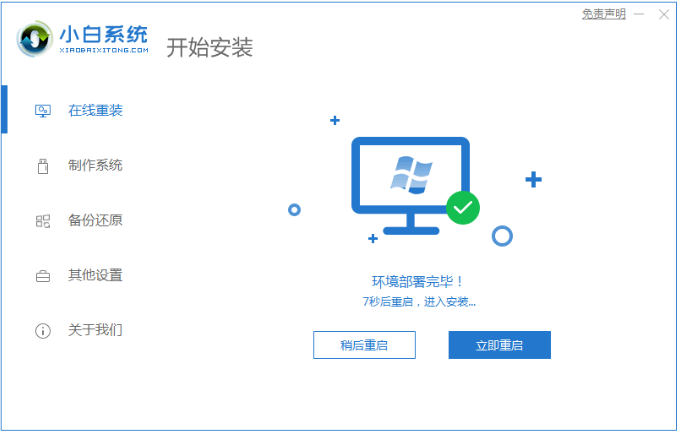
5、重启进入启动界面,选择第二项xiaobai-pe进入。
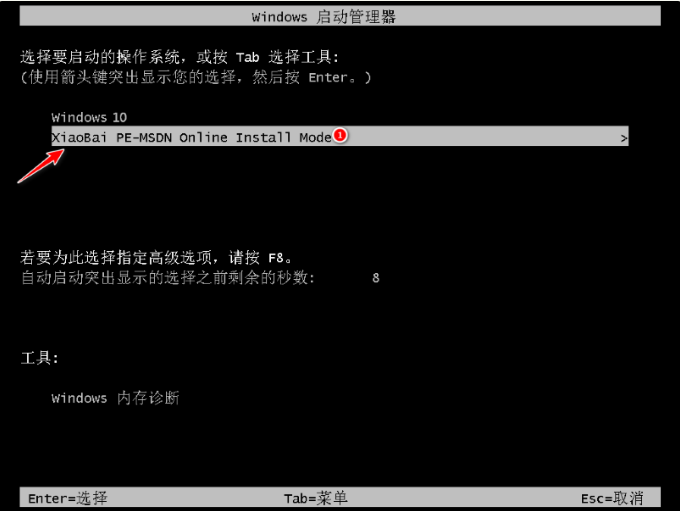
6、软件会自动开始安装系统。

7、不需要手动操作,安装结束后也会自动重启。

8、期间可能会多次重启,重启完成后就可以进入新系统啦。

总结:
以上就是重装系统软件使用方法了,希望对大家有帮助哦。
 有用
26
有用
26

分享


转载请注明:文章转载自 www.xiaobaixitong.com
本文固定连接:www.xiaobaixitong.com
 小白系统
小白系统
小白帮助
如果该页面中上述提供的方法无法解决问题,您可以通过使用微信扫描左侧二维码加群让客服免费帮助你解决。备注:人工客服仅限正常工作时间(周一至周六:9:00~12:00 2:00~6:00)

长按或点击右侧按钮复制链接,去粘贴给好友吧~


http://127.0.0.1:5500/content.htmlhttp://127.0.0.1:5500/content.htmlhttp://127.0.0.1:5500/content.htmlhttp://127.0.0.1:5500/content.htmlhttp://127.0.0.1:5500/content.htmlhttp://127.0.0.1:5500/content.htmlhttp://127.0.0.1:5500/content.htmlhttp://127.0.0.1:5500/content.htmlhttp://127.0.0.1:5500/content.html
取消
复制成功
电脑不能正常启动了怎么办
 1000
10002022/10/05
电脑重装系统教程
 1000
10002019/07/10
如何重装电脑系统最简单快捷
 1000
10002019/07/02
热门搜索
重装系统软件,小编教你重装系统软件哪个好
 1000
10002018/10/18
小编教你如何使用一键ghost还原系统.
 1000
10002017/08/10
小鱼一键重装系统软件重装win7系统图文教程
 1000
10002017/06/21
最新电脑系统重装图文教程
 1000
10002017/06/11
小白系统v8.16.5.1版本使用教程
 0
02017/03/06
小白一键重装系统使用教程(通用7.1及以下版本)
 0
02017/03/06
重要警示:辨别真假小白一键重装系统
 0
02017/03/06
上一篇:文件夹怎么设置密码
下一篇:跟着小编一起学习苹果平板怎么截图
猜您喜欢
- windows自动更新在哪里关闭2022/08/11
- windows无法访问指定设备2020/07/04
- 斩魂黑屏怎么办2021/01/20
- 电脑隐藏的文件夹要怎么显示出来图文..2021/02/22
- 笔记本自动关机,小编教你笔记本自动关..2018/09/30
- 电脑boot设置乱了怎么还原2020/08/21
相关推荐
- 视频截图,小编教你电脑视频怎么截图..2018/05/11
- 电脑上截图按哪个键2020/06/23
- 小编教你电脑lrc文件怎么打开..2017/12/09
- 办公软件office2016与2019哪个好用..2021/10/09
- 蓝屏要怎么重装系统2021/01/17
- qq视频没声音,小编教你qq视频没声音的..2018/09/21
文章已经到底了,点击返回首页继续浏览新内容。

















